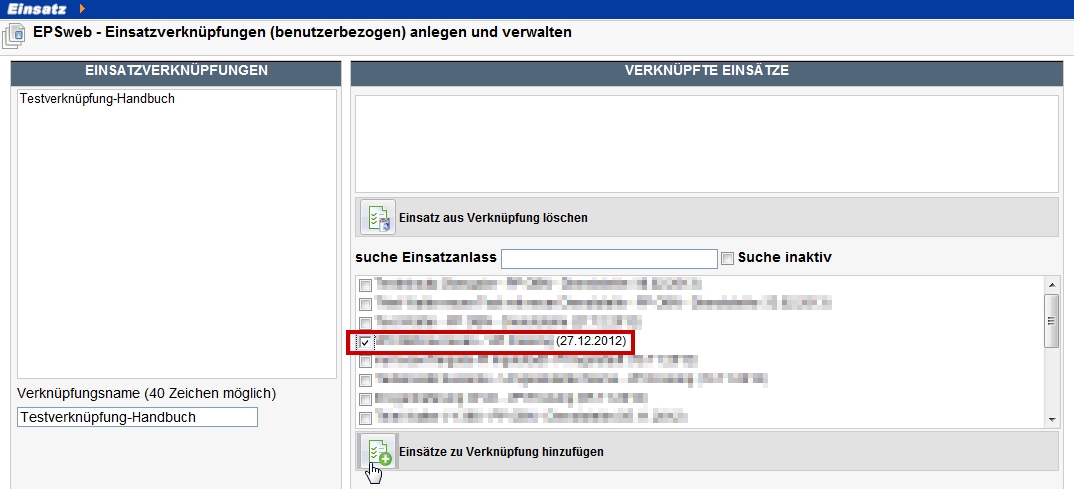start
Ab der EPSweb-Version 3.0 hat der angemeldete Anwender die Möglichkeit, themengleiche Einsätze verschiedener Dienststellen zu verknüpfen, um in der Listenansicht der Einsätze schnell von Einsatz zu Einsatz innerhalb eines Themenbereiches wechseln zu können.
Bei der Funktion „Einsatzverknüpfung“ handelt es sich um eine persönliche Einstellung, die jeder Anwender für sich vornehmen kann. Daher ist es im Gegensatz zum Verteiler möglich, auch persönlich freigeschaltene Einsätze in eine Einsatzverknüpfung aufzunehmen.
Zur Verdeutlichung der Funktion wird nachfolgendes Beispiel beschrieben:
Aus Anlass der WM 2010 finden im ganzen Land Public-Viewing-Veranstaltungen, Jubelfeiern und sonstige Events statt. Auf verschiedenen Ebenen der Polizei (Polizeipräsidien, Polizeiinspektionen, benachbarte Verbände, Unterstützungskräfte etc.) werden zur Dokumentation der Einsatzlagen EPSweb-Einsätze angelegt. Der Anwender hat jetzt die Möglichkeit alle Einsätze welche anlässlich der WM 2010 angelegt wurden miteinander zu verknüpfen und sich diese verknüpften Einsätze als Listenansicht im Arbeitsbereich anzeigen zu lassen. Ein Wechsel von Einsatz zu Einsatz ist somit durch einen einfachen Mouseklick möglich. Voraussetzung für die Einsatzverknüpfung ist, dass der Anwender oder die Dienststelle des Benutzers für die anderen Einsätze eine Freischaltung erhalten haben.
Nach oben * Zu Handbuch-Inhalt * Nächstes Kapitel
Um eine Einsatzverknüpfung zu erstellen, muss im Modulbereich die Schaltfläche „Einsatzliste“ einmal angeklickt werden, damit im Arbeitsbereich die Listenansicht der Einsätze erscheint. Durch Anklicken der Schaltfläche „Einsatzverknüpfungen“  im Toolbereich öffnet sich im Arbeitsbereich das Bearbeitungsfenster „EPSweb - Einsatzverknüpfungen anlegen und verwalten“.
im Toolbereich öffnet sich im Arbeitsbereich das Bearbeitungsfenster „EPSweb - Einsatzverknüpfungen anlegen und verwalten“.
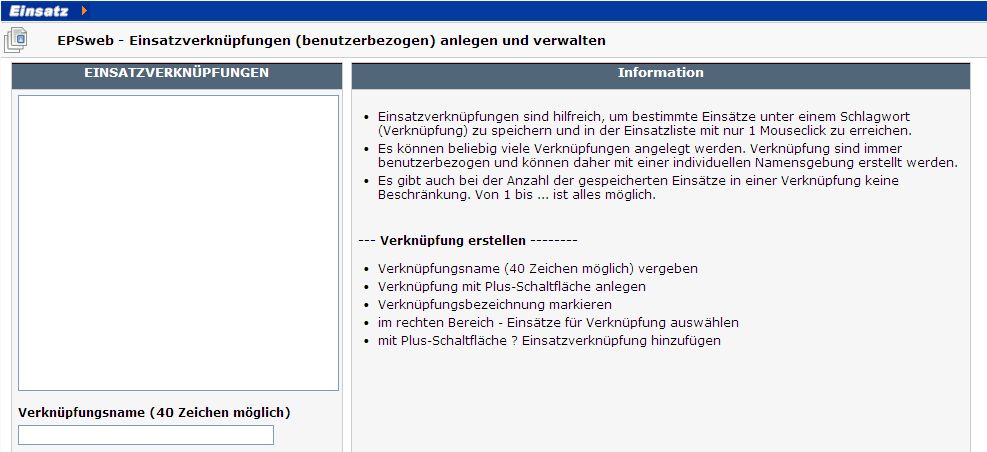 In der linken Spalte (Einsatzverknüpfungen) erscheinen die Bezeichnungen (Namen) der bisher angelegten Verknüpfungen. Ist noch keine Verknüpfung angelegt, ist dieses Feld leer.
In der linken Spalte (Einsatzverknüpfungen) erscheinen die Bezeichnungen (Namen) der bisher angelegten Verknüpfungen. Ist noch keine Verknüpfung angelegt, ist dieses Feld leer.
Als erster Schritt ist es nötig, die zu erstellende Verknüpfungsliste mit einem Verknüpfungsnamen zu versehen. Hierzu muss in dem Feld „Verknüpfungsname“ ein maximial 40 Zeichen langer Name (z. B. WM 2010) vergeben werden. Durch Anklicken der Schaltfläche „Verknüpfungsname anlegen“ wird dieser Name in das darüber liegende Auswahlfeld übernommen. Nun muss der Name der Verknüpfung im Auswahlfeld durch einen Einfachklick markiert werden.
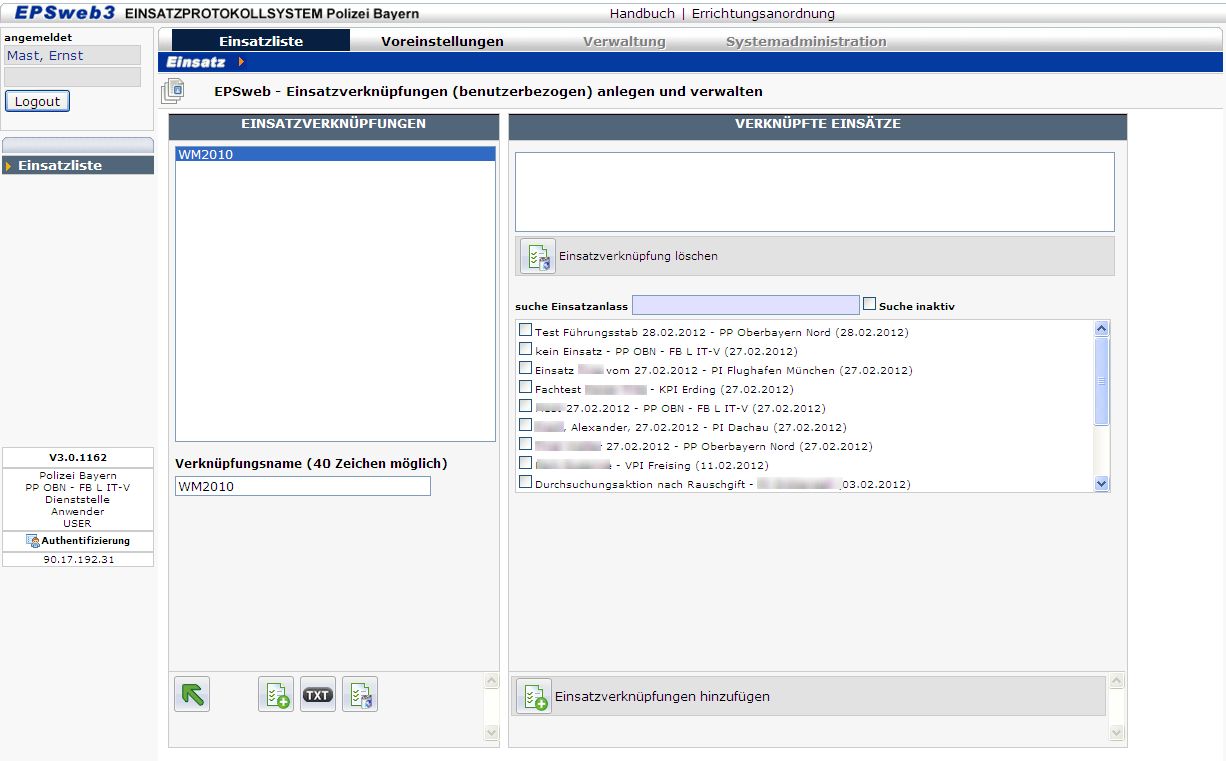 Als zweiter Schritt müssen zu diesem Verknüpfungsnamen (WM 2010) die entsprechenden Einsätze hinzuverknüpft werden. Nachdem der Verknüpfungsname in der linken Spalte (Einsatzverknüpfungen) markiert wurde, erscheinen in der Mitte der rechten Spalte die Einsätze der eigenen Dienststelle und die (für die Dienststelle und persönlich) freigeschaltenen Einsätze von anderen Dienststellen zur Auswahl. Die zu verknüpfenden Einsätze sind anzuhaken (Suche auch über das Feld „Einsatzname suchen“ und „Suche aktivieren“ möglich). Durch Anklicken der Schaltfläche „Einsatzverknüpfungen hinzufügen“ werden die ausgewählten Einsätze in das obere Feld „Verknüpfte Einsätze“ im Bereich der rechten Spalte übernommen. Durch Anklicken des grünen nach links oben zeigenden Pfeils oder der Schaltfläche „Einsatzliste“ im Modulbereich wechselt die Ansicht im Arbeitsbereich wieder in die Listenansicht der Einsätze.
Als zweiter Schritt müssen zu diesem Verknüpfungsnamen (WM 2010) die entsprechenden Einsätze hinzuverknüpft werden. Nachdem der Verknüpfungsname in der linken Spalte (Einsatzverknüpfungen) markiert wurde, erscheinen in der Mitte der rechten Spalte die Einsätze der eigenen Dienststelle und die (für die Dienststelle und persönlich) freigeschaltenen Einsätze von anderen Dienststellen zur Auswahl. Die zu verknüpfenden Einsätze sind anzuhaken (Suche auch über das Feld „Einsatzname suchen“ und „Suche aktivieren“ möglich). Durch Anklicken der Schaltfläche „Einsatzverknüpfungen hinzufügen“ werden die ausgewählten Einsätze in das obere Feld „Verknüpfte Einsätze“ im Bereich der rechten Spalte übernommen. Durch Anklicken des grünen nach links oben zeigenden Pfeils oder der Schaltfläche „Einsatzliste“ im Modulbereich wechselt die Ansicht im Arbeitsbereich wieder in die Listenansicht der Einsätze.
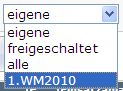 Als dritter Schritt ist zum Anzeigen der verknüpften Einsätze nun das Auswahlfeld für die Filterung der Listenansicht (rechts neben dem Auswahlfeld der Arbeitsbereiche) in der Steuerleiste im Toolbereich zu öffnen. Unter den systemseitig vorbelegten Filtern für „eigene“, „freigeschaltete“ und „alle“ Einsätze erscheinen hier nun auch die Verknüpfungsnamen der persönlich festgelegten Einsatzverknüpfungen. Durch Anklicken der Einsatzverknüpfung „WM 2010“ werden in der Listenansicht nur noch die verknüpften Einsätze angezeigt.
Als dritter Schritt ist zum Anzeigen der verknüpften Einsätze nun das Auswahlfeld für die Filterung der Listenansicht (rechts neben dem Auswahlfeld der Arbeitsbereiche) in der Steuerleiste im Toolbereich zu öffnen. Unter den systemseitig vorbelegten Filtern für „eigene“, „freigeschaltete“ und „alle“ Einsätze erscheinen hier nun auch die Verknüpfungsnamen der persönlich festgelegten Einsatzverknüpfungen. Durch Anklicken der Einsatzverknüpfung „WM 2010“ werden in der Listenansicht nur noch die verknüpften Einsätze angezeigt.
Jeder Anwender kann beliebig viele Einsatzverknüpfungen anlegen.
Nach oben * Zu Handbuch-Inhalt * Nächstes Kapitel
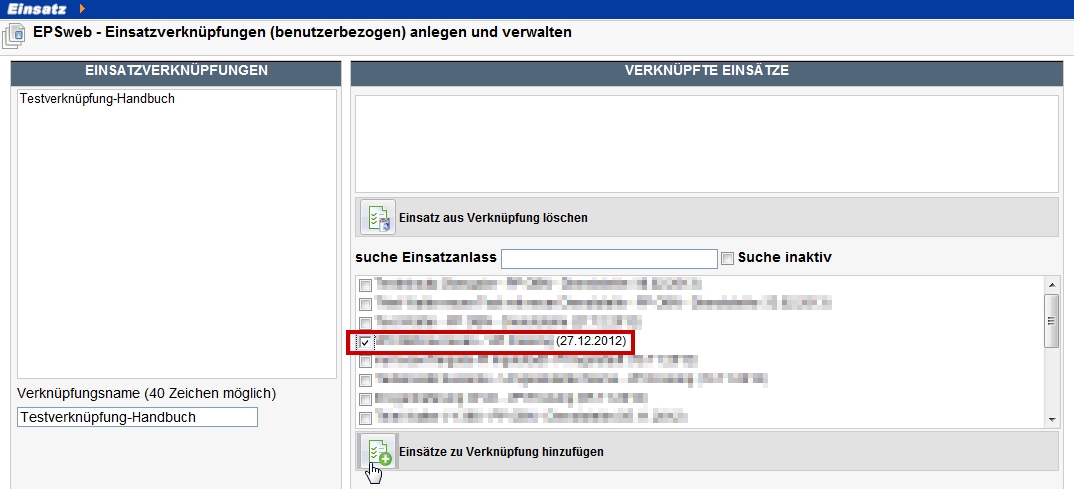 Eine bestehende Einsatzverknüpfung kann jederzeit verändert werden. Es können einzelne Einsätze hinzugefügt oder entfernt werden. Hierzu ist im Modulbereich die Schaltfläche „Einsatzliste“ anzuklicken, damit im Arbeitsbereich die Listenansicht der Einsätze angezeigt wird. Durch das Anklicken der Schaltfläche „Einsatzverknüpfung“ im Toolbereich öffnet sich im Arbeitsbereich das Bearbeitungsfenster „EPSweb - Einsatzverknüpfungen anlegen und verwalten“. Die vorhandenen Verknüpfungsnamen werden in der linken Spalte (Auswahl) im oberen Feld angezeigt. Der Name der zu verändernden Verknüpfung ist hier durch einen Einfachklick zu markieren. In der rechten Spalte können gemäß der vorstehenden Beschreibung nun zusätzliche Einsätze ausgewählt und durch Anklicken der Schaltfläche „Einsatzverknüpfungen hinzufügen“ hinzugefügt werden.
Eine bestehende Einsatzverknüpfung kann jederzeit verändert werden. Es können einzelne Einsätze hinzugefügt oder entfernt werden. Hierzu ist im Modulbereich die Schaltfläche „Einsatzliste“ anzuklicken, damit im Arbeitsbereich die Listenansicht der Einsätze angezeigt wird. Durch das Anklicken der Schaltfläche „Einsatzverknüpfung“ im Toolbereich öffnet sich im Arbeitsbereich das Bearbeitungsfenster „EPSweb - Einsatzverknüpfungen anlegen und verwalten“. Die vorhandenen Verknüpfungsnamen werden in der linken Spalte (Auswahl) im oberen Feld angezeigt. Der Name der zu verändernden Verknüpfung ist hier durch einen Einfachklick zu markieren. In der rechten Spalte können gemäß der vorstehenden Beschreibung nun zusätzliche Einsätze ausgewählt und durch Anklicken der Schaltfläche „Einsatzverknüpfungen hinzufügen“ hinzugefügt werden.
 Einsätze die aus der Verknüpfungsliste gelöscht werden sollen, sind im oberen Feld der rechten Spalte (Verknüpfte Einsätze) mit einem Einfachklick zu markieren und durch Anklicken der Schaltfläche „Einsatzverknüpfung löschen“ aus der Liste der verknüpften Einsätze zu löschen. Durch Anklicken des grünen nach links oben zeigenden Pfeils im unteren Bereich der linken Spalte oder der Schaltfläche „Einsatzliste“ im Modulbereich erscheint im Arbeitsbereich wieder die Listenansicht der Einsätze. Die Auswahl der aktualisierten verknüpften Einsätze ist wiederum über das Auswahlfeld der Filterfunktionen in der Steuerzeile des Toolbereiches möglich.
Einsätze die aus der Verknüpfungsliste gelöscht werden sollen, sind im oberen Feld der rechten Spalte (Verknüpfte Einsätze) mit einem Einfachklick zu markieren und durch Anklicken der Schaltfläche „Einsatzverknüpfung löschen“ aus der Liste der verknüpften Einsätze zu löschen. Durch Anklicken des grünen nach links oben zeigenden Pfeils im unteren Bereich der linken Spalte oder der Schaltfläche „Einsatzliste“ im Modulbereich erscheint im Arbeitsbereich wieder die Listenansicht der Einsätze. Die Auswahl der aktualisierten verknüpften Einsätze ist wiederum über das Auswahlfeld der Filterfunktionen in der Steuerzeile des Toolbereiches möglich.
Nach oben * Zu Handbuch-Inhalt * Nächstes Kapitel
Zum Umbenennen einer Einsatzverknüpfung muss die Schaltfläche „Einsatzliste im Modulbereich angeklickt werden, damit im Arbeitsbereich die Listenansicht der Einsätze erscheint. Durch Anklicken der Schaltfläche „Einsatzverknüpfung“ im Toolbereich öffnet sich im Arbeitsbereich das Bearbeitungsfenster „EPSweb - Einsatzverknüpfungen anlegen und verwalten“. Durch Markieren des zu bearbeitenden Verknüpfungsnamens im oberen Bereich der linken Spalte (Einsatzverknüpfungen) wird der Name in das Feld „Verknüpfungsname“ übernommen. Hier kann nun ein anderer Verknüpfungsname für diese Einsatzverknüpfung vergeben werden. Durch Klick auf die Schaltfläche „Verknüpfungsname umbenennen“  wird der bisherige Verknüpfungsname durch den veränderten Verknüpfungsname ersetzt.
wird der bisherige Verknüpfungsname durch den veränderten Verknüpfungsname ersetzt.
Durch Anklicken des grünen nach links oben zeigenden Pfeils oder der Schaltfläche „Einsatzliste“ im Modulbereich gelangt man wieder zur Listenansicht der Einsätze im Arbeitsbereich.
Nach oben * Zu Handbuch-Inhalt * Nächstes Kapitel
Damit eine Einsatzverknüpfung gelöscht werden kann, wird im Modulbereich die Schaltfläche Einsatzliste angeklickt. Durch Anklicken der Schaltfläche „Einsatzverknüpfung“ im Toolbereich öffnet sich im Arbeitsbereich das Bearbeitungsfenster „EPSweb - Einsatzverknüpfungen anlegen und verwalten“. In der linken Spalte (Einsatzverknüpfungen) muss die zu löschende Verknüpfung im Feld „Einsatzverknüpfungen“ durch einen Einfachklick markiert werden. Durch Auswahl der Schaltfläche „Verknüpfungsname löschen“  in der linken Spalte unten wird die Verknüpfung entfernt.
in der linken Spalte unten wird die Verknüpfung entfernt.
Nach oben * Zu Handbuch-Inhalt * Nächstes Kapitel
![]() im Toolbereich öffnet sich im Arbeitsbereich das Bearbeitungsfenster „EPSweb - Einsatzverknüpfungen anlegen und verwalten“.
im Toolbereich öffnet sich im Arbeitsbereich das Bearbeitungsfenster „EPSweb - Einsatzverknüpfungen anlegen und verwalten“.
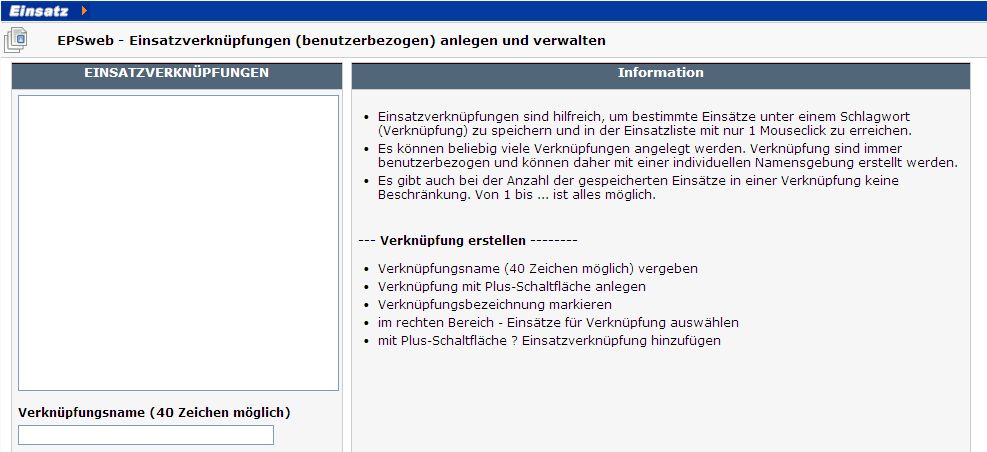 In der linken Spalte (Einsatzverknüpfungen) erscheinen die Bezeichnungen (Namen) der bisher angelegten Verknüpfungen. Ist noch keine Verknüpfung angelegt, ist dieses Feld leer.
In der linken Spalte (Einsatzverknüpfungen) erscheinen die Bezeichnungen (Namen) der bisher angelegten Verknüpfungen. Ist noch keine Verknüpfung angelegt, ist dieses Feld leer.
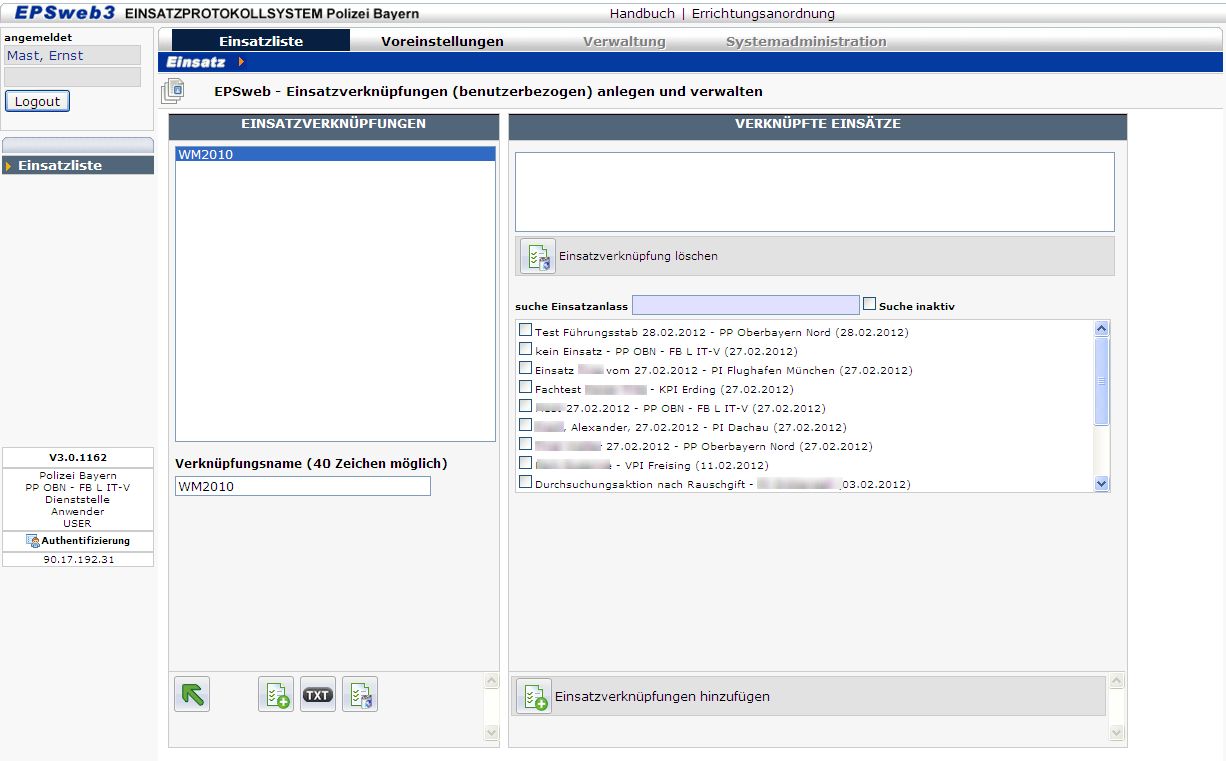 Als zweiter Schritt müssen zu diesem Verknüpfungsnamen (WM 2010) die entsprechenden Einsätze hinzuverknüpft werden. Nachdem der Verknüpfungsname in der linken Spalte (Einsatzverknüpfungen) markiert wurde, erscheinen in der Mitte der rechten Spalte die Einsätze der eigenen Dienststelle und die (für die Dienststelle und persönlich) freigeschaltenen Einsätze von anderen Dienststellen zur Auswahl. Die zu verknüpfenden Einsätze sind anzuhaken (Suche auch über das Feld „Einsatzname suchen“ und „Suche aktivieren“ möglich). Durch Anklicken der Schaltfläche „Einsatzverknüpfungen hinzufügen“ werden die ausgewählten Einsätze in das obere Feld „Verknüpfte Einsätze“ im Bereich der rechten Spalte übernommen. Durch Anklicken des grünen nach links oben zeigenden Pfeils oder der Schaltfläche „Einsatzliste“ im Modulbereich wechselt die Ansicht im Arbeitsbereich wieder in die Listenansicht der Einsätze.
Als zweiter Schritt müssen zu diesem Verknüpfungsnamen (WM 2010) die entsprechenden Einsätze hinzuverknüpft werden. Nachdem der Verknüpfungsname in der linken Spalte (Einsatzverknüpfungen) markiert wurde, erscheinen in der Mitte der rechten Spalte die Einsätze der eigenen Dienststelle und die (für die Dienststelle und persönlich) freigeschaltenen Einsätze von anderen Dienststellen zur Auswahl. Die zu verknüpfenden Einsätze sind anzuhaken (Suche auch über das Feld „Einsatzname suchen“ und „Suche aktivieren“ möglich). Durch Anklicken der Schaltfläche „Einsatzverknüpfungen hinzufügen“ werden die ausgewählten Einsätze in das obere Feld „Verknüpfte Einsätze“ im Bereich der rechten Spalte übernommen. Durch Anklicken des grünen nach links oben zeigenden Pfeils oder der Schaltfläche „Einsatzliste“ im Modulbereich wechselt die Ansicht im Arbeitsbereich wieder in die Listenansicht der Einsätze.
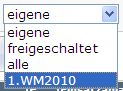 Als dritter Schritt ist zum Anzeigen der verknüpften Einsätze nun das Auswahlfeld für die Filterung der Listenansicht (rechts neben dem Auswahlfeld der Arbeitsbereiche) in der Steuerleiste im Toolbereich zu öffnen. Unter den systemseitig vorbelegten Filtern für „eigene“, „freigeschaltete“ und „alle“ Einsätze erscheinen hier nun auch die Verknüpfungsnamen der persönlich festgelegten Einsatzverknüpfungen. Durch Anklicken der Einsatzverknüpfung „WM 2010“ werden in der Listenansicht nur noch die verknüpften Einsätze angezeigt.
Als dritter Schritt ist zum Anzeigen der verknüpften Einsätze nun das Auswahlfeld für die Filterung der Listenansicht (rechts neben dem Auswahlfeld der Arbeitsbereiche) in der Steuerleiste im Toolbereich zu öffnen. Unter den systemseitig vorbelegten Filtern für „eigene“, „freigeschaltete“ und „alle“ Einsätze erscheinen hier nun auch die Verknüpfungsnamen der persönlich festgelegten Einsatzverknüpfungen. Durch Anklicken der Einsatzverknüpfung „WM 2010“ werden in der Listenansicht nur noch die verknüpften Einsätze angezeigt.